大连理工大学面向全校师生提供MATLAB校园版软件使用,全体师生可以在校属电脑或个人电脑上部署MathWorks产品,可选择英文版本或简体中文版本,并享有在线资源服务等内容。
一、安装前准备工作:
1. 获取安装文件
下载说明:大工云盘MATLAB校园单机版安装文件下载方法
2. 保存激活秘钥:06064-78650-14122-81443-35622
3. 创建Mathworks账户,参考Mathworks账户创建方法
4. 关联Mathworks许可证,参考Matlab许可证关联方法
二、安装步骤
1. 打开安装文件夹,启动安装程序。
Windows版:(Windows版iso格式Matlab安装文件使用方法说明)
setup.exe
Mac OS X版:
InstallForMacOSX.app
Linux版:
切换到root权限,装载iso文件,然后在装载目录下执行安装程序命令./install
2. 电脑连接网络,请选择使用MathWorks账户登录。
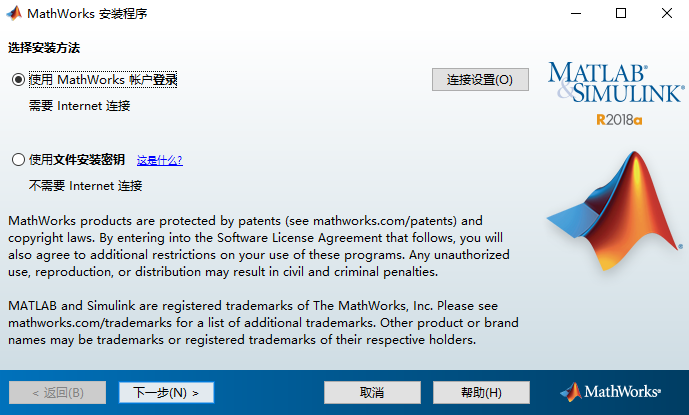
3. 查看软件许可协议,选择是并点击下一步。
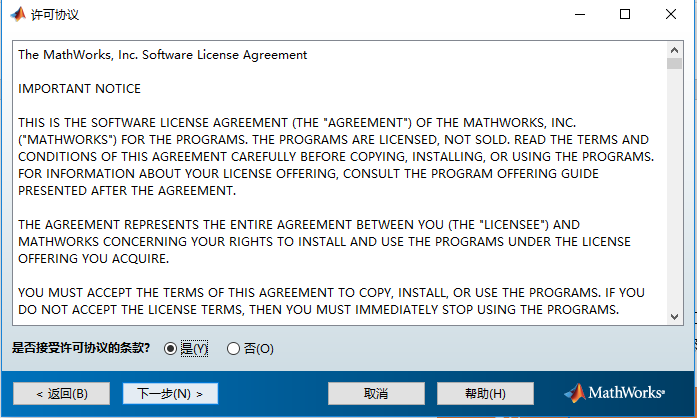
4. 登录到MathWorks账户:
请输入您的以或mail.结尾的电子邮件地址和MathWorks账户的密码,点击下一步。安装程序将连接MathWorks服务器,获取与您的帐户相关联的许可证信息。
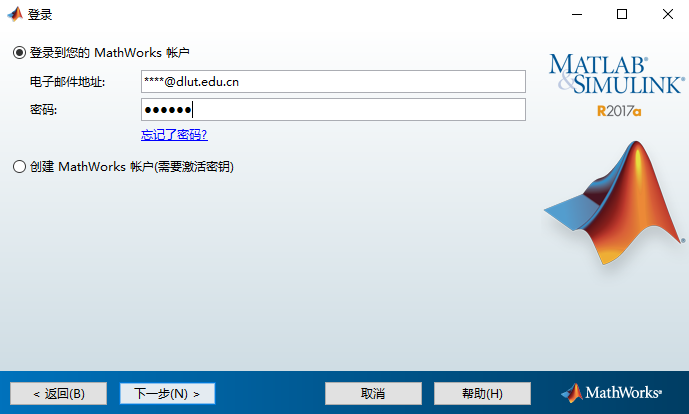
5. 从与MathWorks账户关联的许可证列表中选择Individual许可证,然后点击下一步
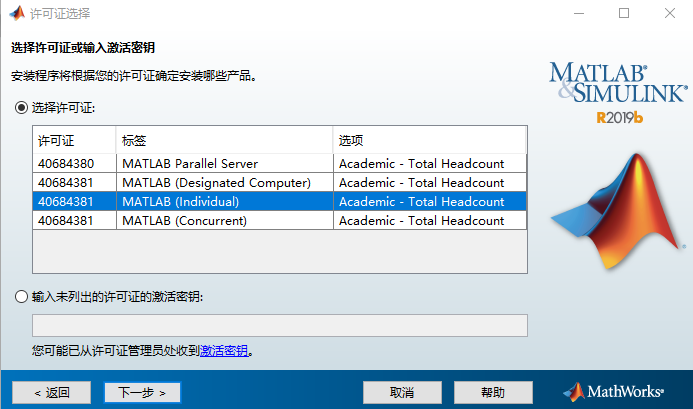
6. 在选择文件夹页面,接受默认的安装文件夹或点击浏览选择其他文件夹。
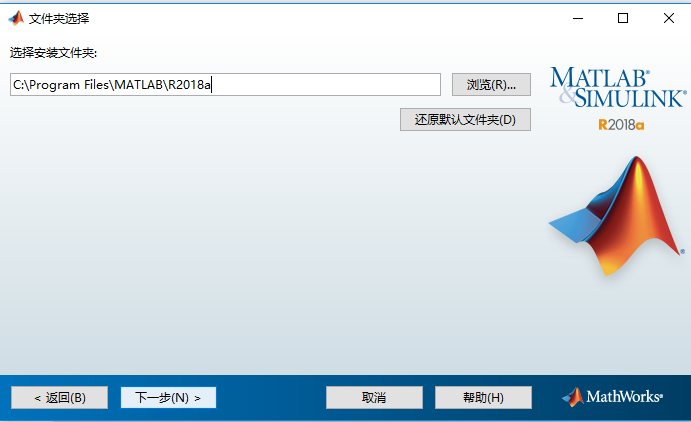
7. 选择要安装的产品。
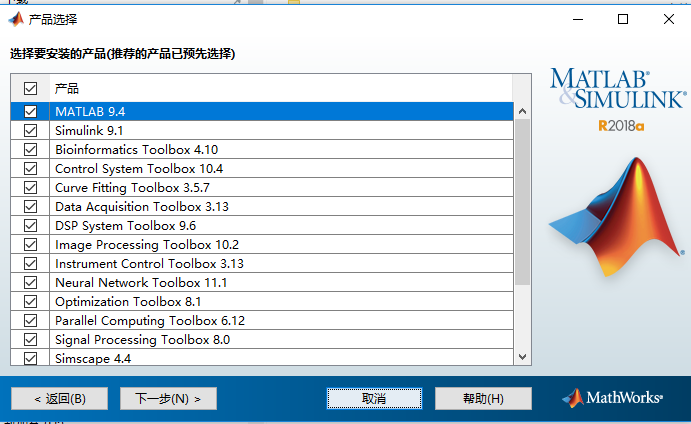
8. 在“安装选项”对话框,选择是否将启动MATLAB的快捷方式置于开始菜单和桌面上。然后点击下一步。
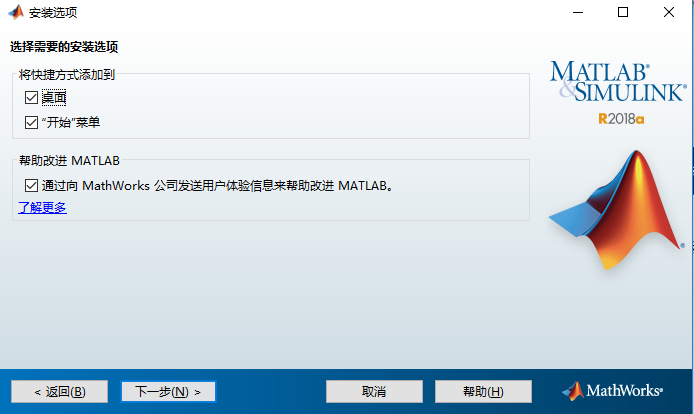
9. 确认选项,如要更改设置,点击返回,如要继续安装,点击安装。
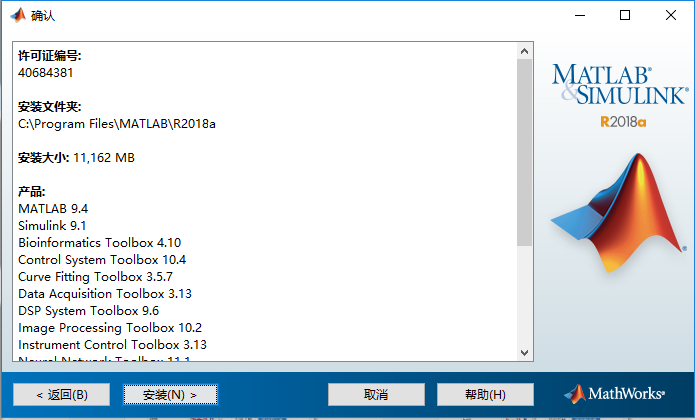
10. 当安装程序完毕后,需要联网激活MATLAB。
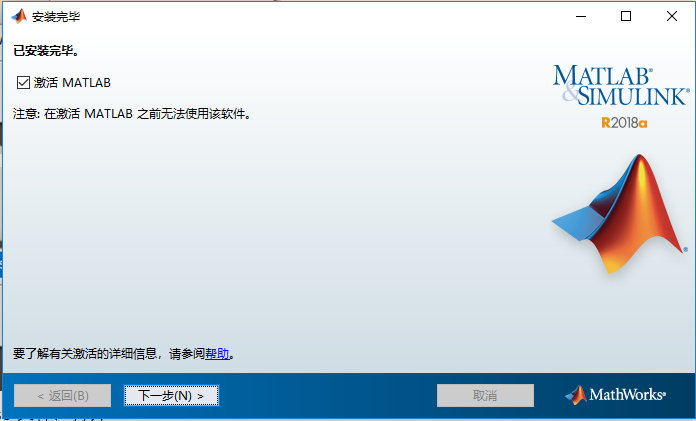
11. 单击下一步及确认

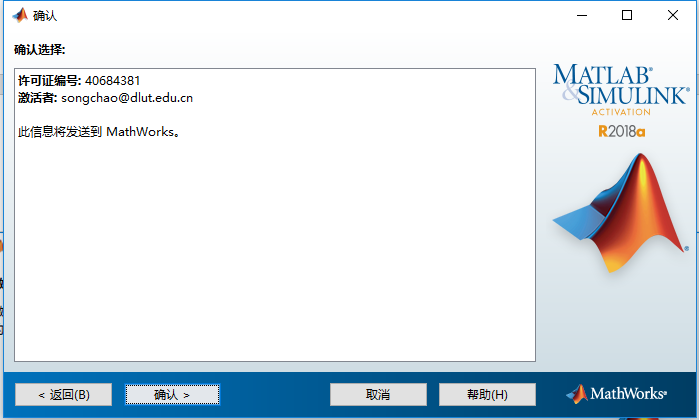
12. 直至激活完成,至此MATLAB安装完毕
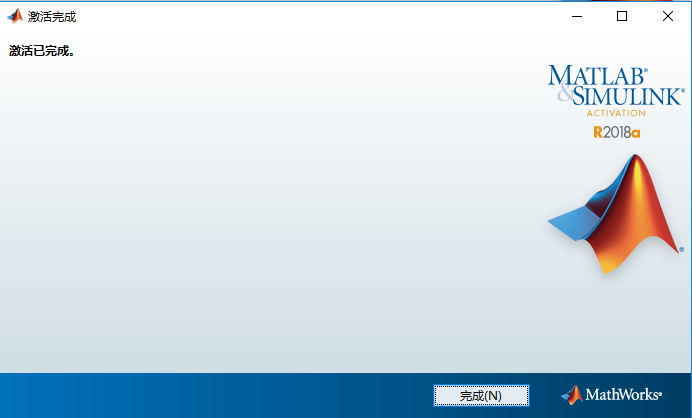
三、MATLAB和Simulink安装支持
如果有其他问题,可以通过以下方式获得支持:
a) 请在网上提交问题:
b) 请从 MATLAB 软件页面提交(推荐):
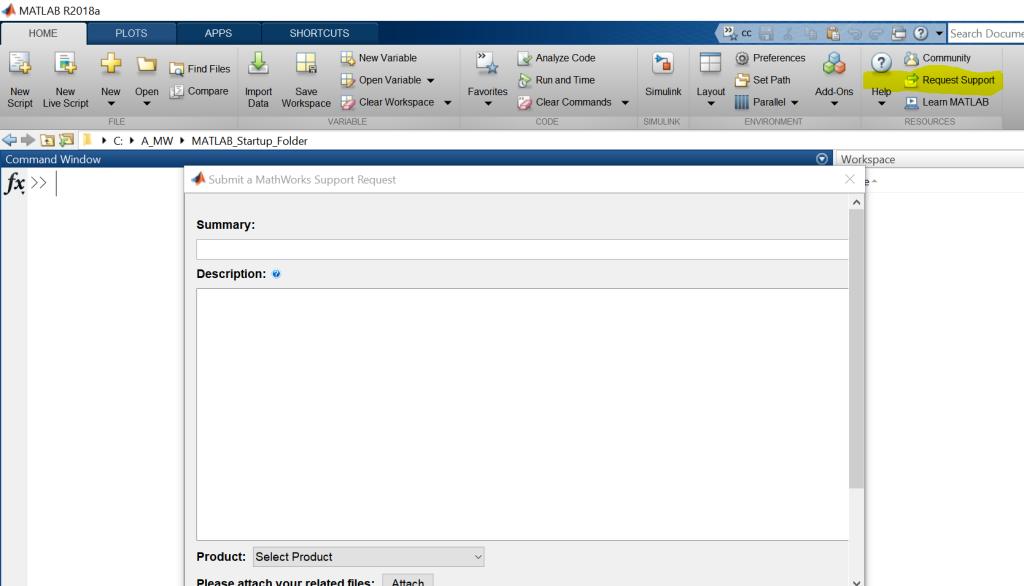
c) License相关问题:
联系人:陈永刚
Email:ygchen@dlut.edu.cn
电话:84707458
d) 各学院需要安装教室、机房版软件,请联系陈老师。
e) 每个邮箱仅允许一台计算机注册激活,如需更换计算机,需要将原计算机中已安装的Matlab软件卸载。
四、MATLAB和Simulink学习资料
§ 免费的互动式MATLAB和Simulink教程
§ MATLAB入门之旅
§ Deep Learning入门之旅
§ MATLAB Online
§ 录制的在线研讨会和视频
§ MATLAB示例